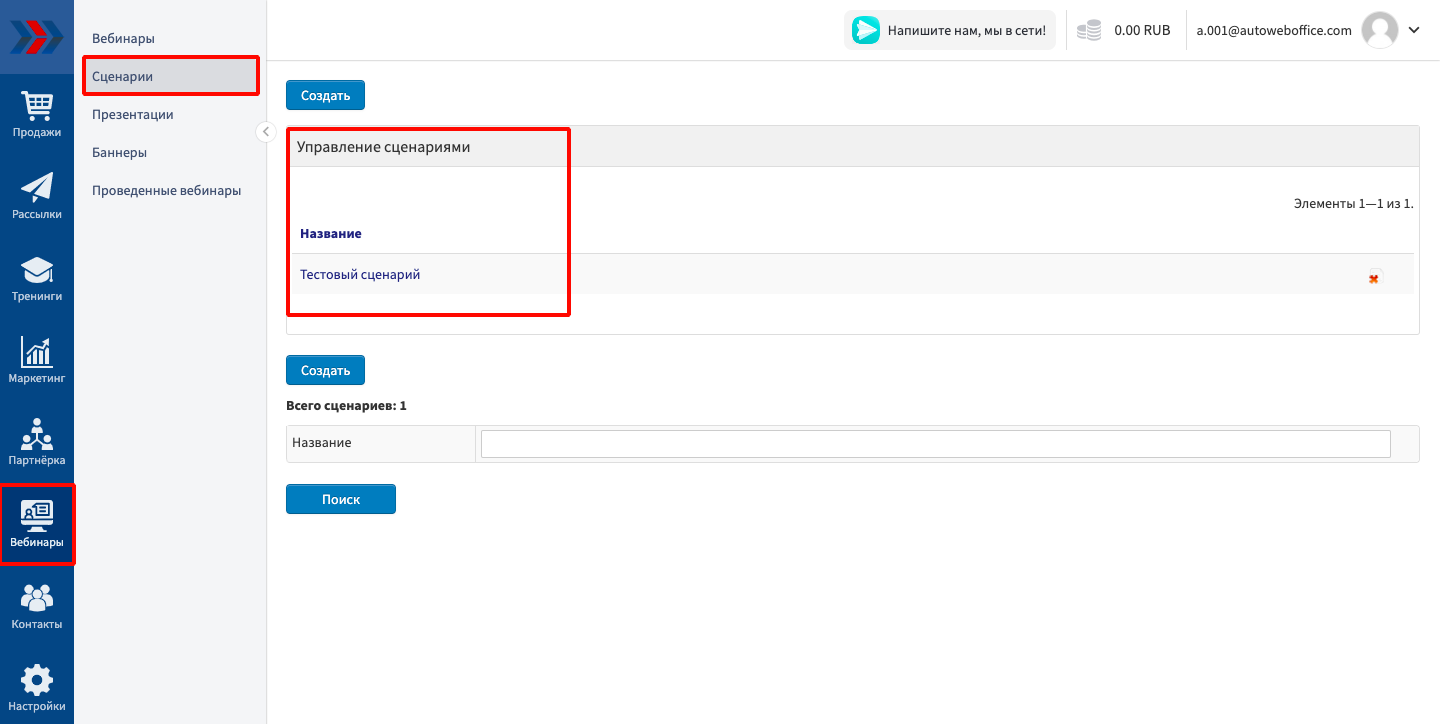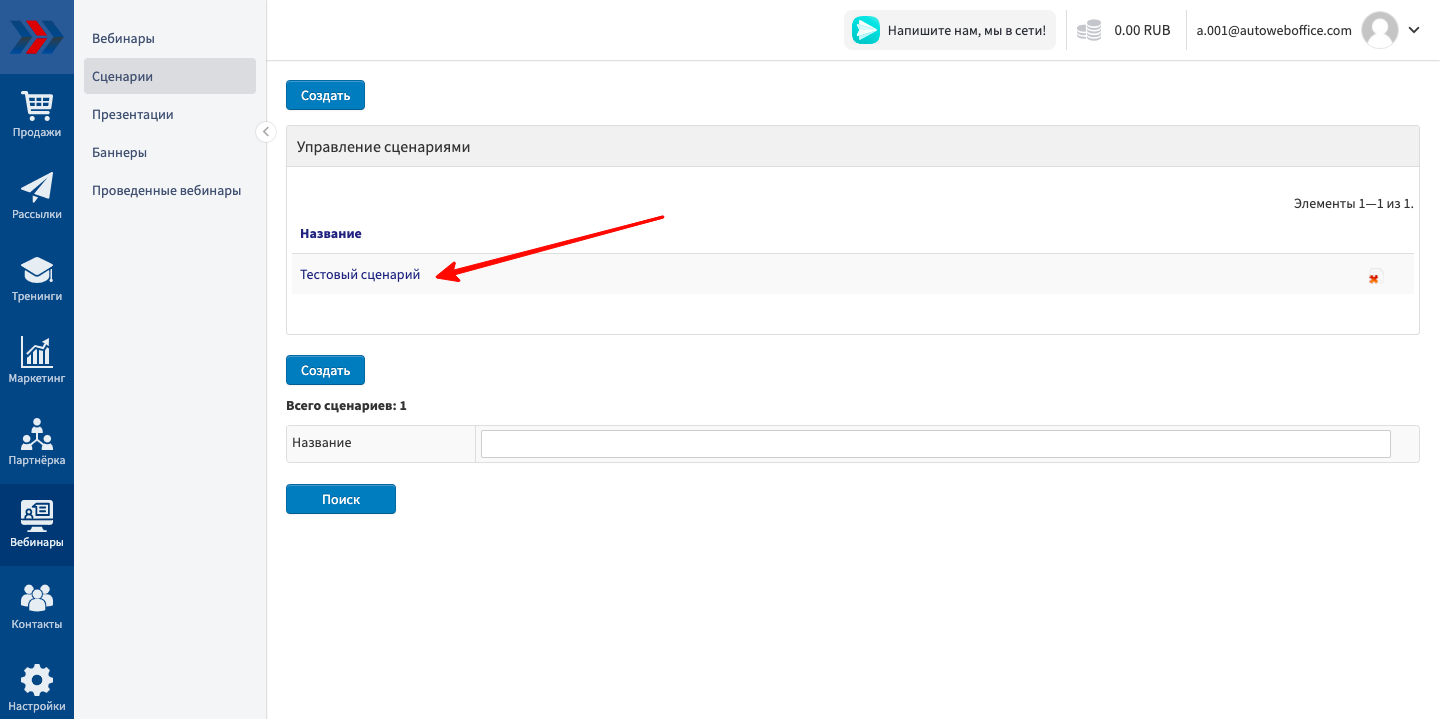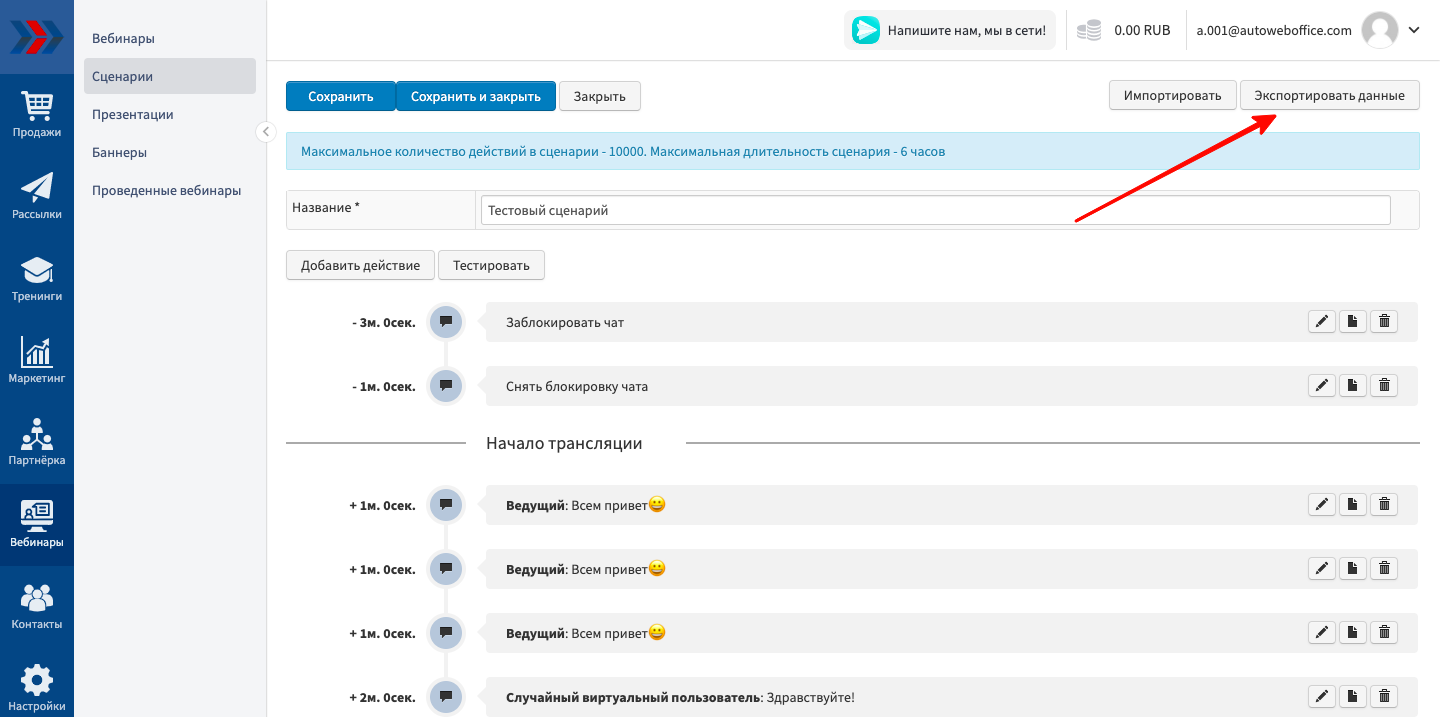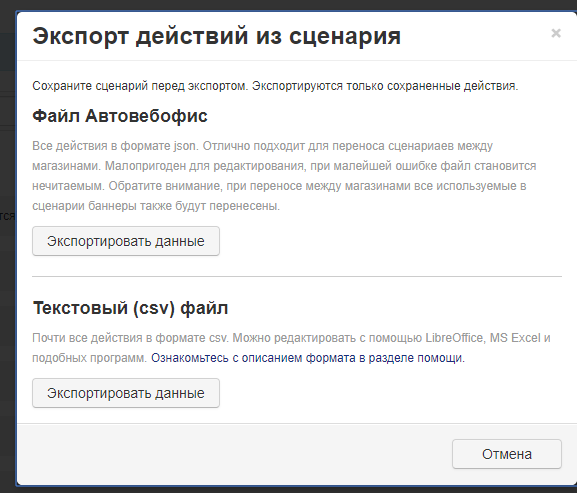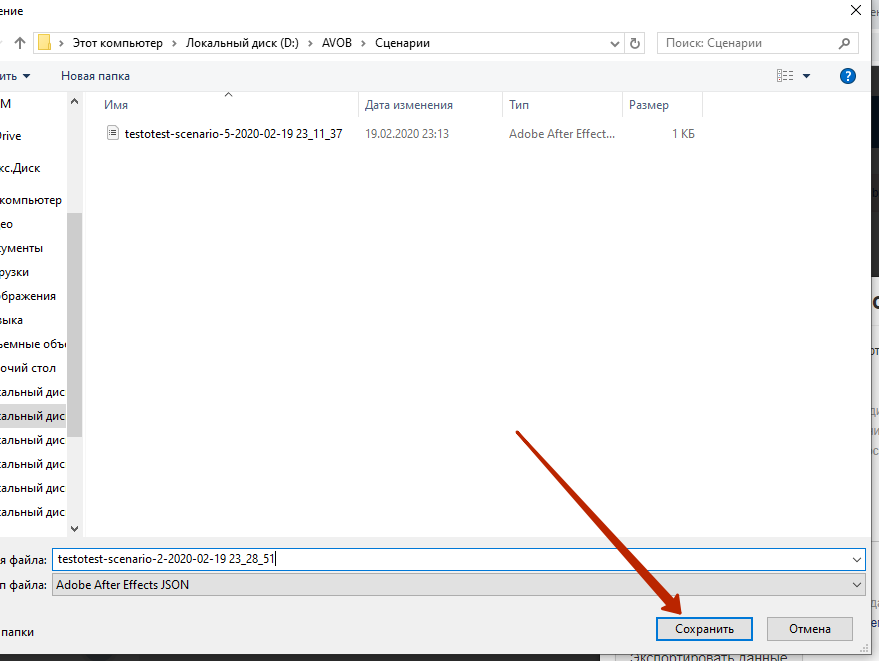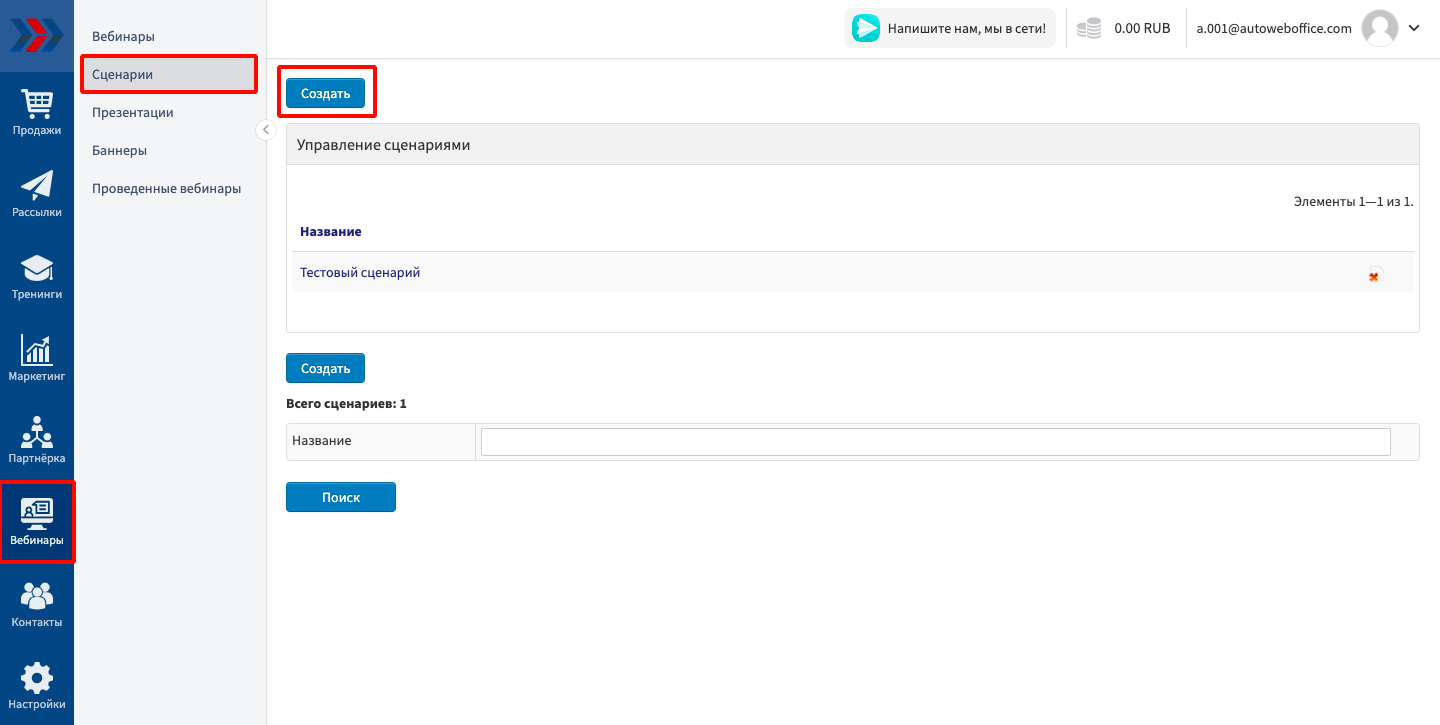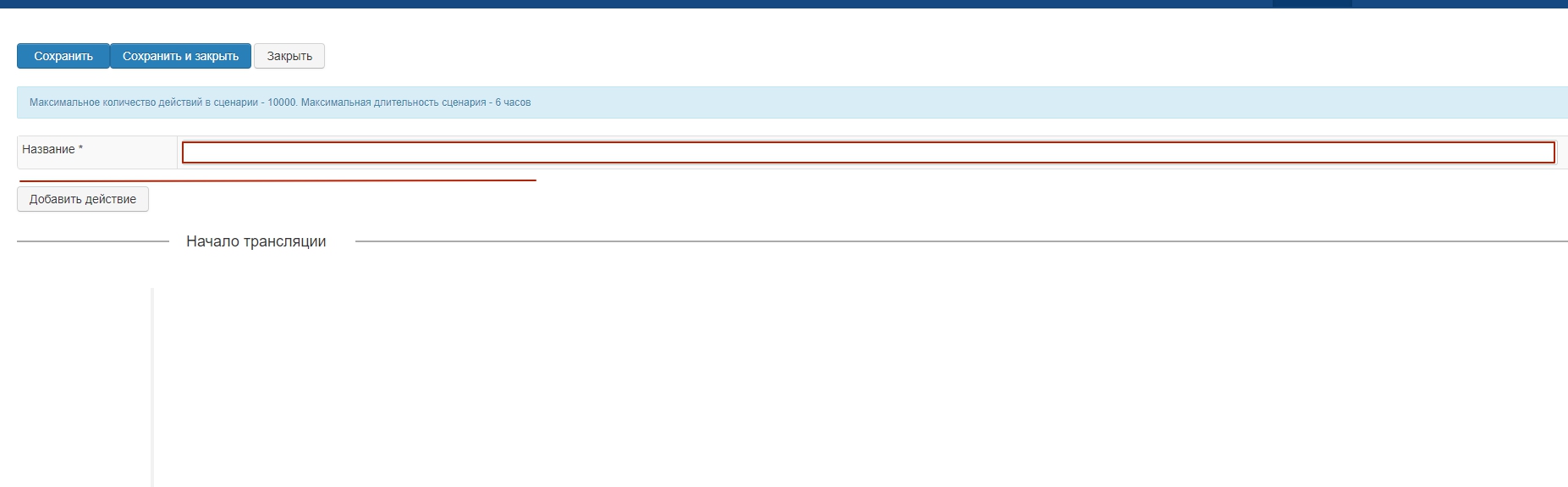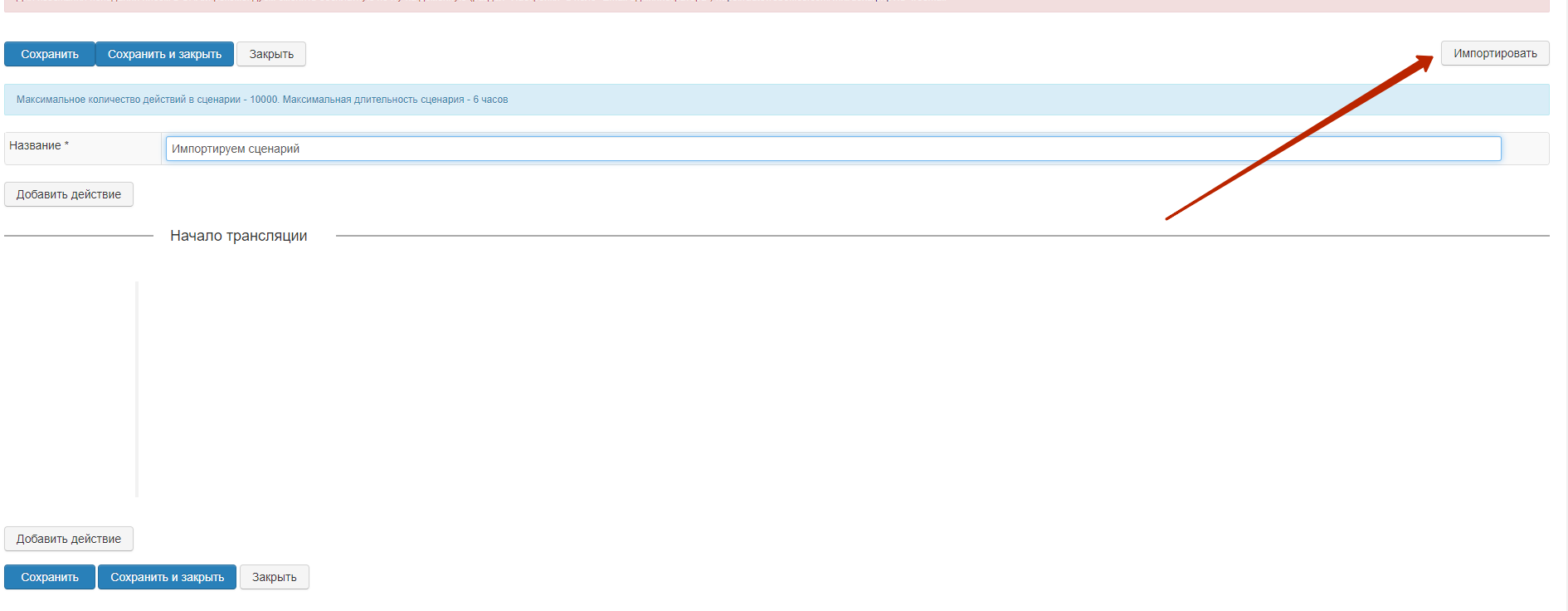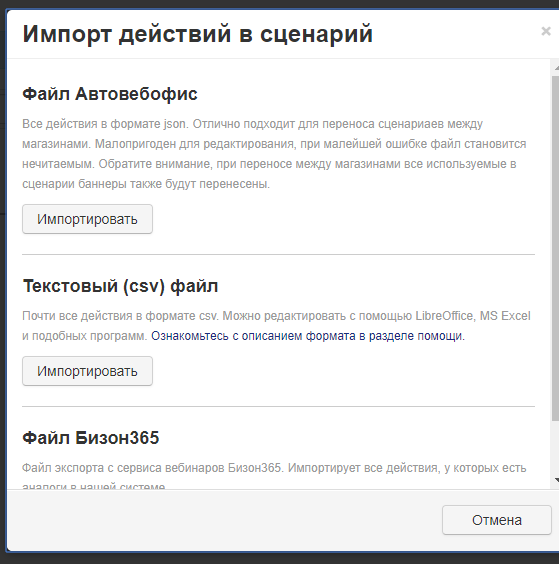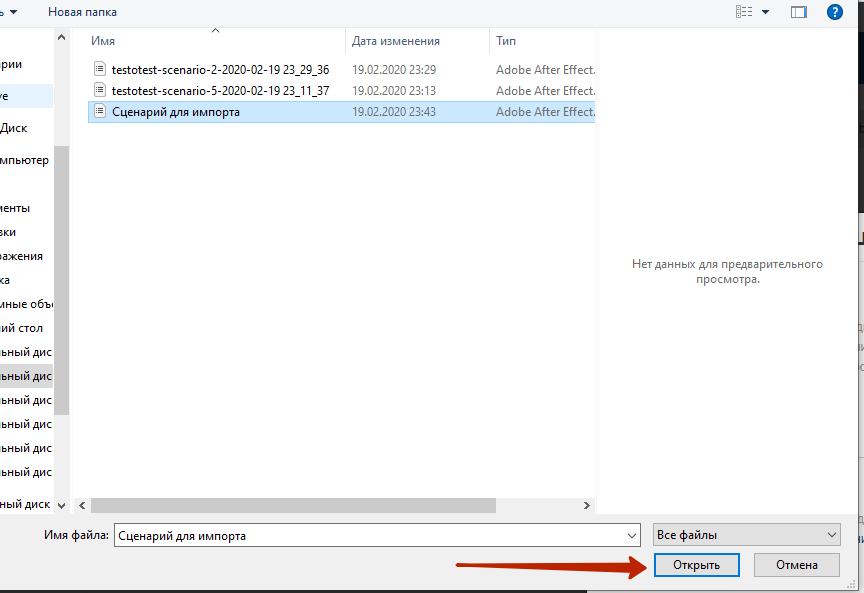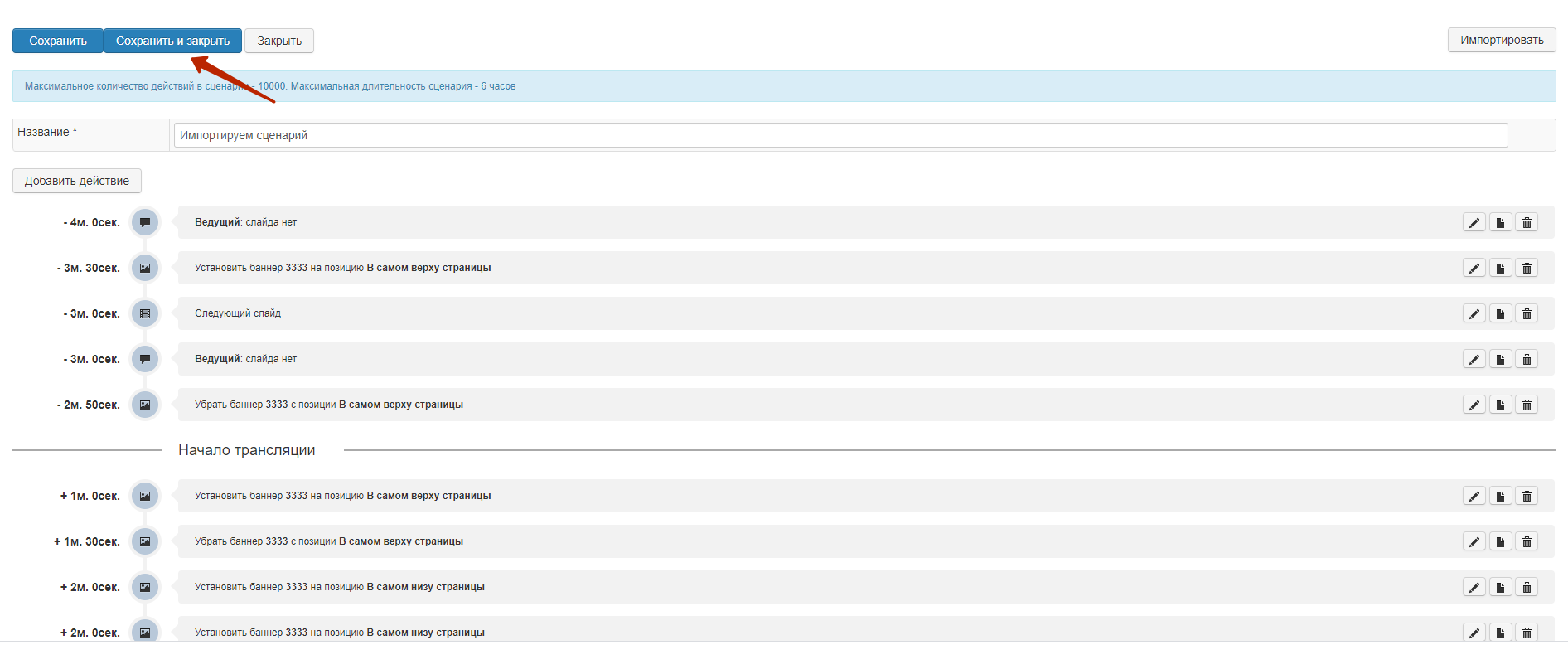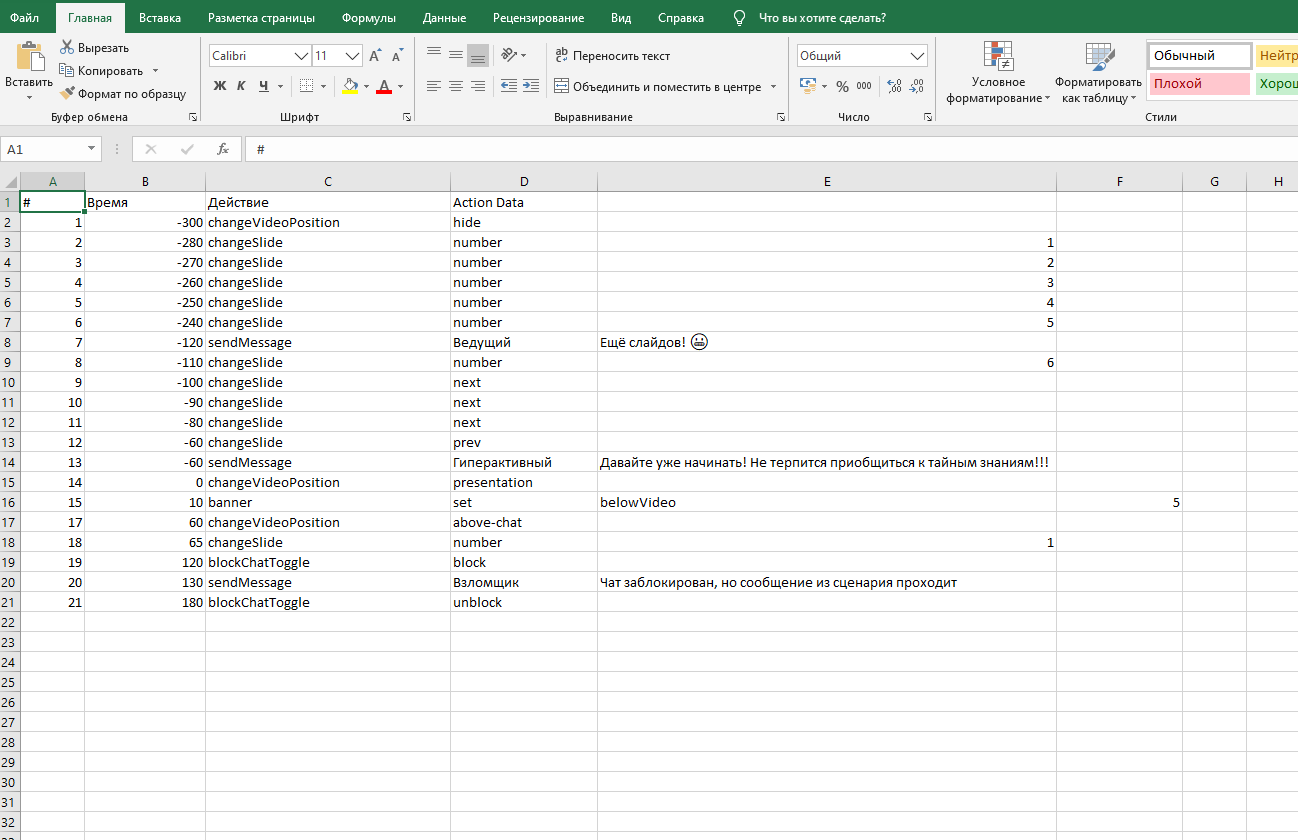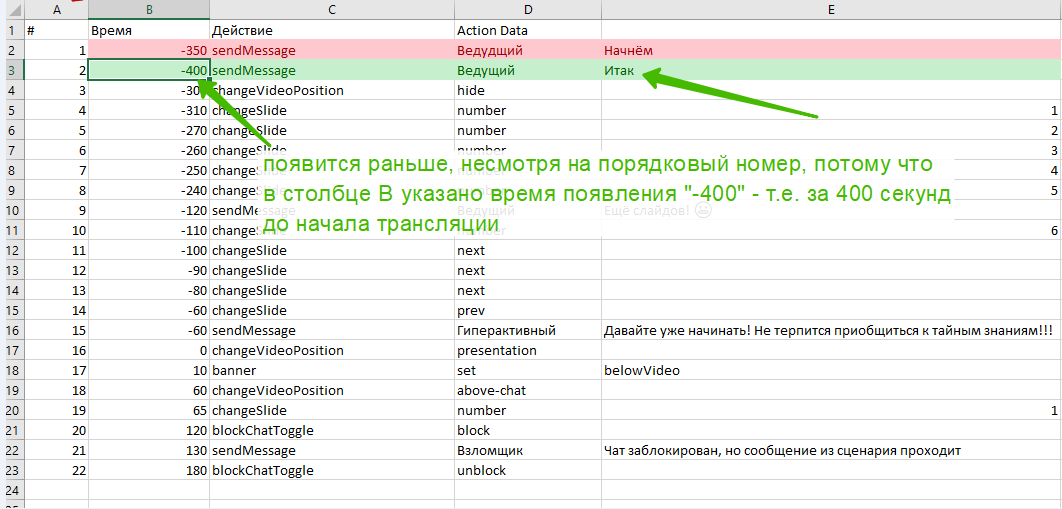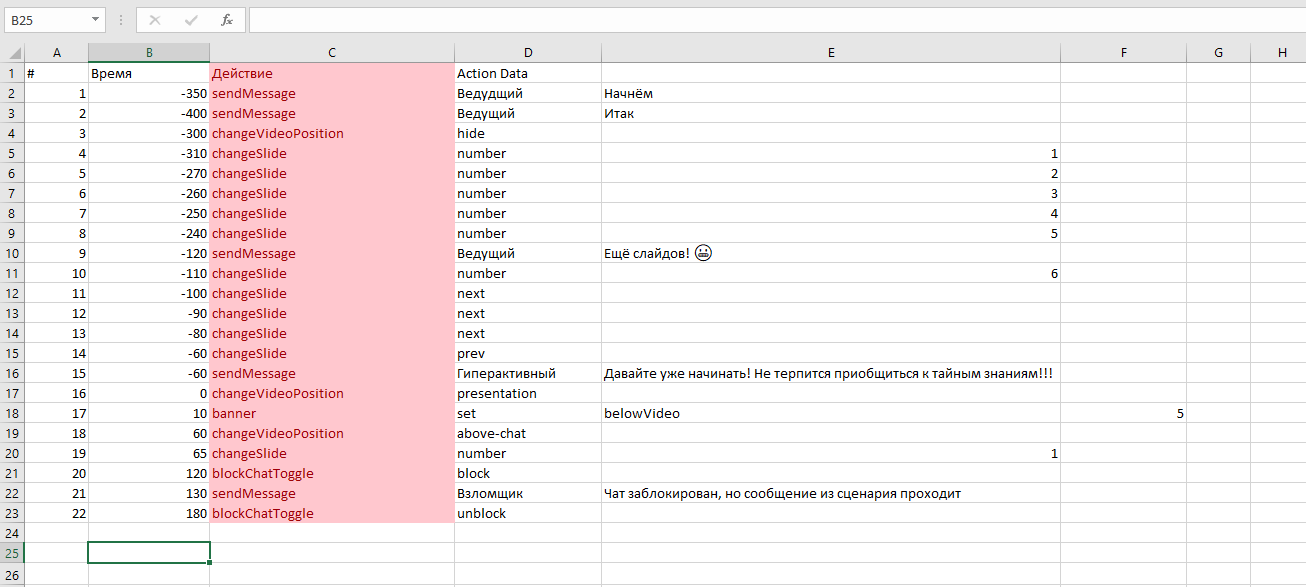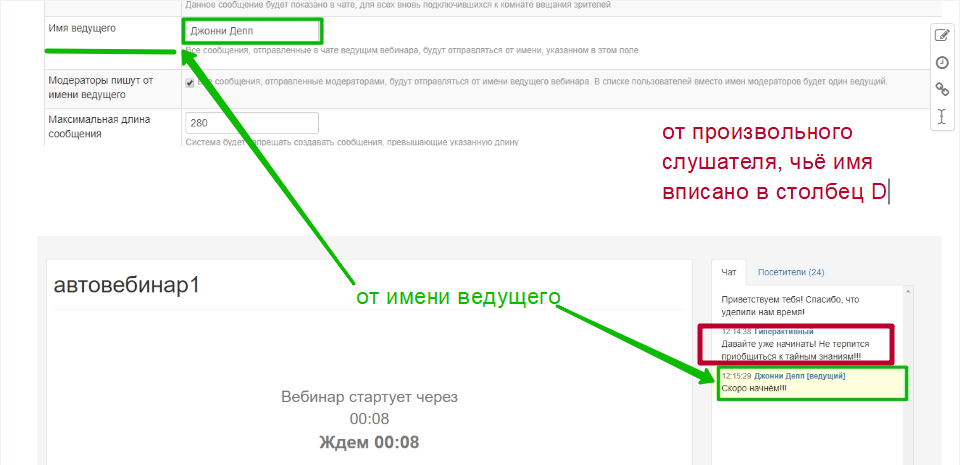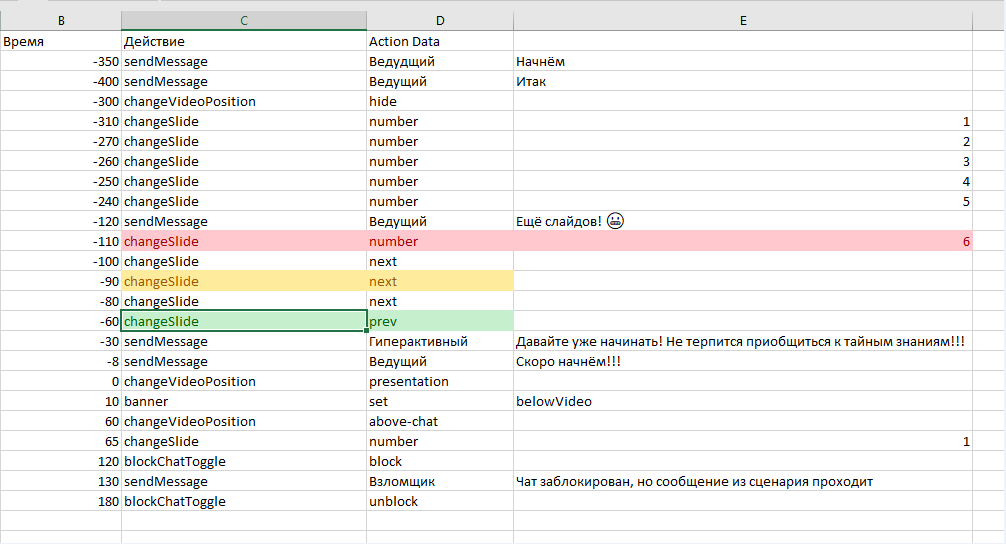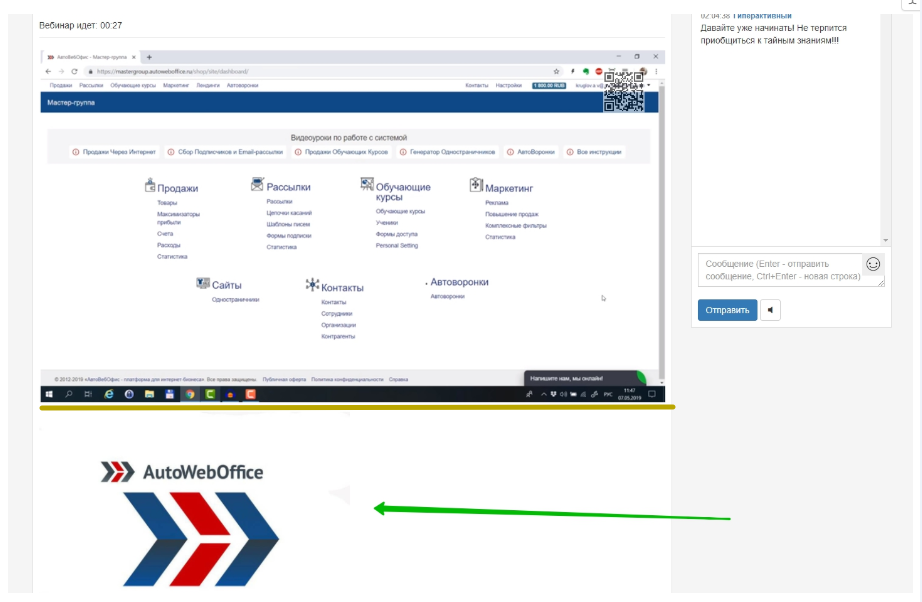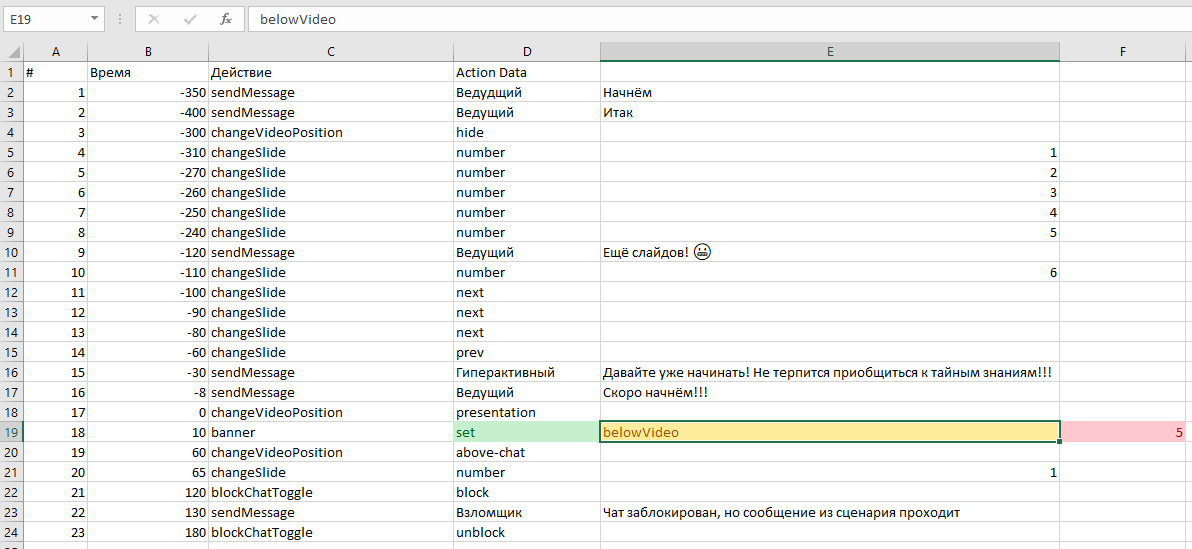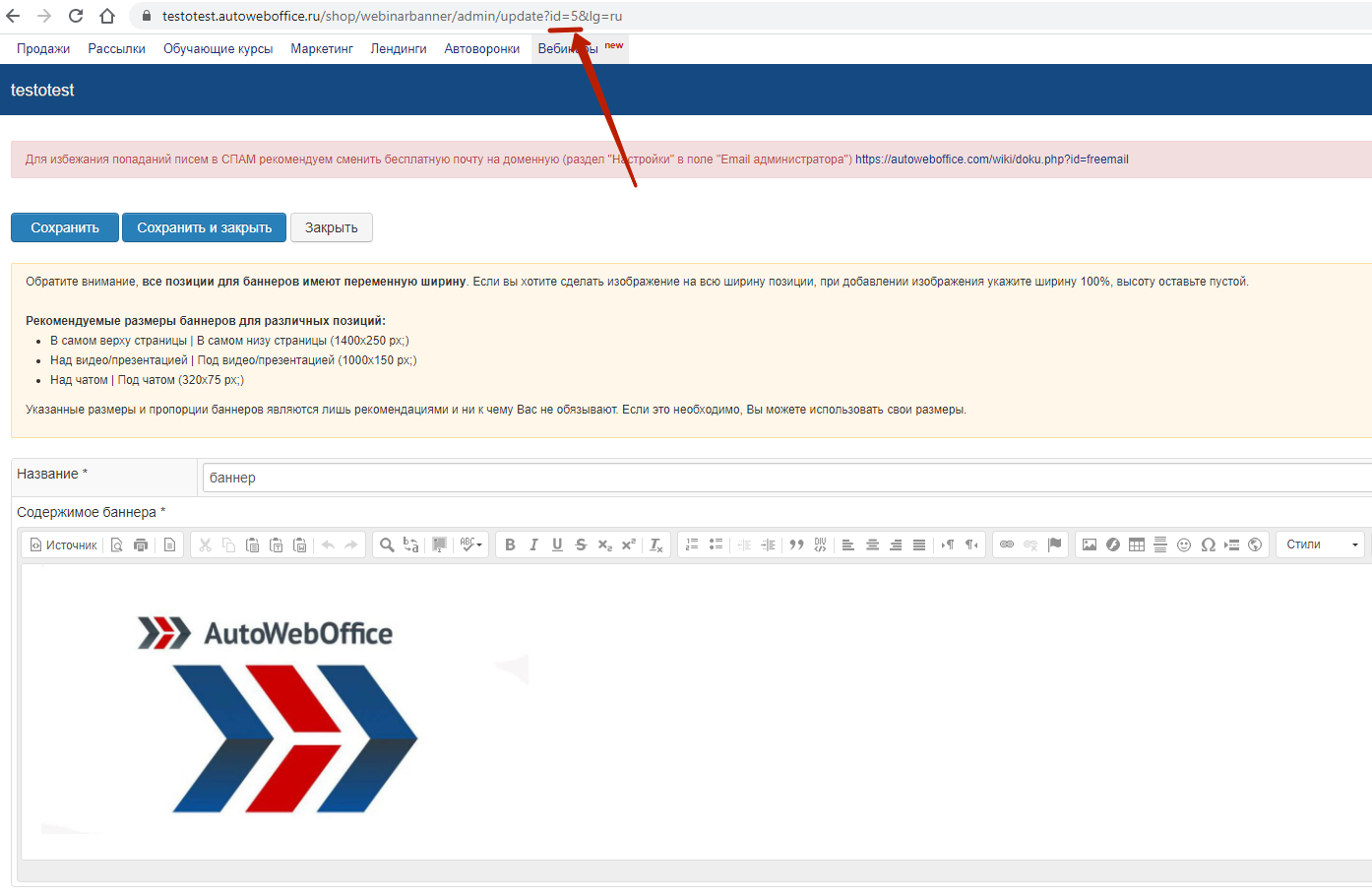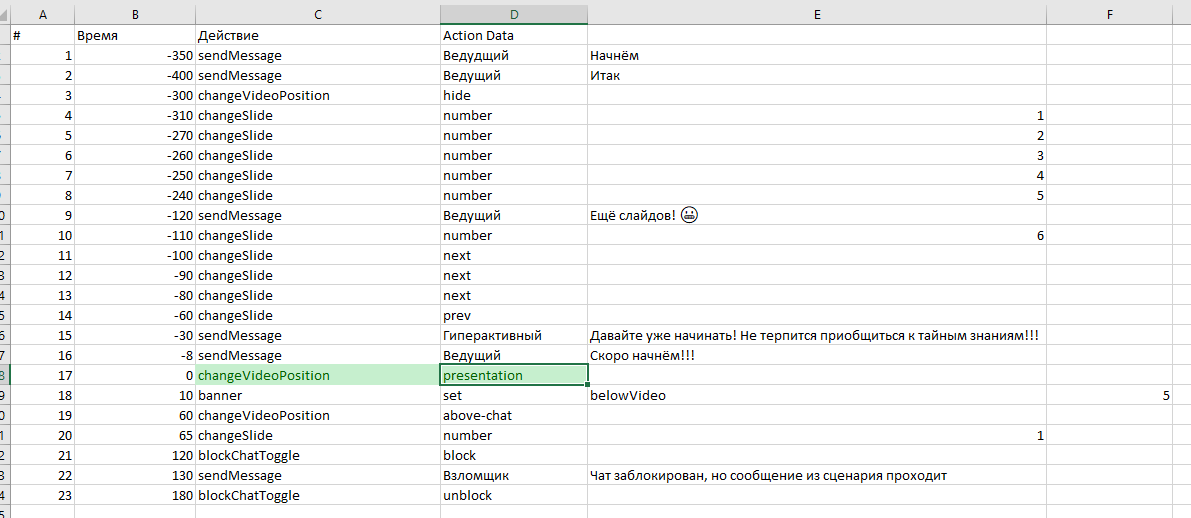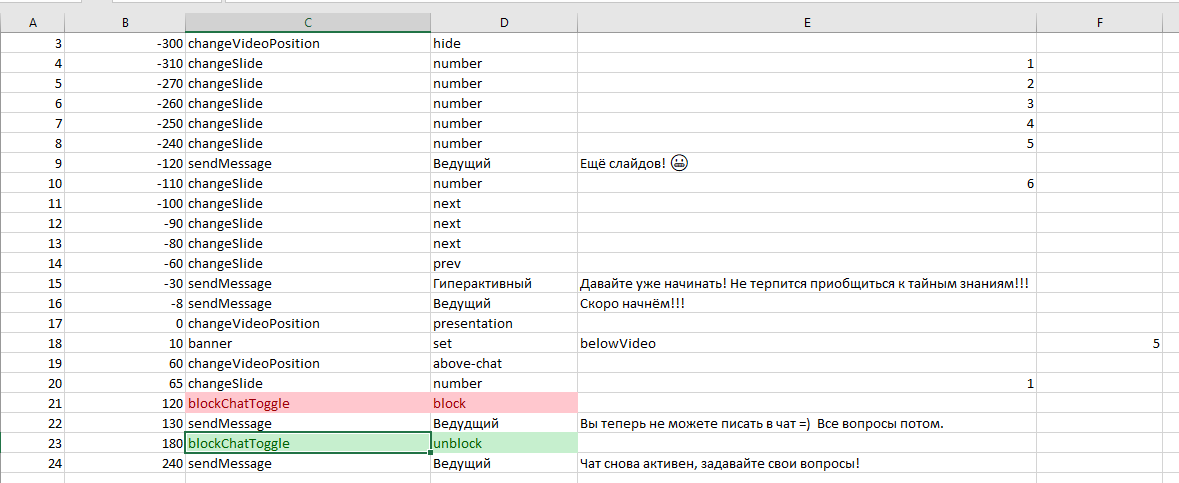Содержание
Экспорт и импорт сценариев
Зачем это нужно
Экспорт и импорт сценариев — удобен для переноса сценариев между аккаунтами.
Как экспортировать и импортировать сценарии.
Экспорт сценария
Для того, чтобы экспортировать свой сценарий, Вам необходимо:
-
На странице вебинаров перейдите на страницу «Сценарии», нажав соответствующую кнопку в левой части экрана
-
Вы попадёте на страницу с созданными Вами сценариями. Выберите сценарий, который Вы хотите экспортировать и нажмите на него:
-
В правом верхнем углу нажмите кнопку «Экспортировать данные»
-
Выберите формат файла, который будете экспортировать (о каждом формате подробнее см. ниже)
-
Выберите папку для сохранения сценария на Вашем компьютере, укажите имя для сценария (или оставьте по умолчанию) и нажмите кнопку «Сохранить»
Сценарий в виде выбранного файла экспортирован на Ваш компьютер
Импорт сценария
Для того, чтобы импортировать свой сценарий Вам необходимо:
-
Создать новый, чистый сценарий. Для этого: На странице вебинаров перейдите на страницу «Сценарии», нажав соответствующую кнопку в левой части экрана
Вы попадёте на страницу с созданными Вами сценариями. Чтобы создать новый нажмите кнопку «Создать»
Введите название сценария
-
Нажмите кнопку «Импортировать» в правом верхнем углу
-
Выберите формат файла, который будете импортировать (о каждом формате подробнее см. ниже)
-
Укажите путь к сценарию, который планируете импортировать и нажмите «Открыть»
-
Действия из импортируемого сценария появятся в только что созданном, чистом. Убедитесь, что импорт прошёл корректно и нажмите «Сохранить и закрыть»
Сценарий в виде выбранного файла импортирован в Ваши сценарии на АвтоВебОфис
Подробнее о форматах
В данный момент в АвтоВебОфис реализовано три варианта
экспорта и импорта сценариев:
-
Экспорт/Импорт внутри нашей системы с помощью json файла в нашем формате. Удобно, если нужно передать сценарий другому магазину.
-
Импорт файла бизона. Для тех, кто хочет перенести свои Автовебинары из бизона в АвтоВебОфис.
-
Экспорт/Импорт с помощью csv файла. Поддерживает не все действия сценария. Формат подходит для редактирования в LibreOffice Calc, некоторых версиях MS Excel и подобных программах. Обязательное условие – кодировка utf-8.
Редактирование сценариев в формате CSV
Экспортированный на компьютер файл сценария в формате CSV можно отредактировать любой программой поддерживающей данный формат (Microsoft Excel
OpenOffice.org, Notepad++, LIbreOffice Calc и т.д.). Обязательное условие — кодировка utf-8 Поддерживаются не все действия, из-за ограничений формата. Для каждого действия свой набор параметров.
Рассмотрим редактирование на примере Microsoft Excel.
Открываем файл в Excel, в таком виде сценарий представляет собой 6 столбцов (A,B,C,D,E,F) с параметрами
Первые три столбца — общие для всех действий:
столбец A — порядковый номер действия. При импорте игнорируется (порядок срабатывания действий устанавливается столбцом B, отвечающим за время )
столбец B — время. Поддерживаются следующие значения:
-
В секундах (целое число). Отрицательные значения – действие будет запущено до начала трансляции.
-
ММ:СС или Ч:ММ:СС, при этом если значения выходят за рамки разрешенных – они будут приравнены к максимальным. Неверное время автоматически корректируется, к примеру 1:99 будет означать 1 минута 99 секунд и будет приведено к 2 минутам и 39 секунд.
столбец С — идентификатор действия. Возможные значения:
Значения столбцов D, E, F напрямую зависят от действий указанных в столбце С. Рассмотрим каждое действие и их значения в столбцах D, E, F:
sendMessage – отправка сообщения
-
столбец D — имя отправителя. Может принимать два значения: «Ведущий» — сообщение отправляется от имени ведущего вебинара, «Случайный виртуальный» — сообщение отправляется от имени случайного, виртуального слушателя. Так же в этот столбец можно вписать произвольное имя, тогда сообщение будет отправлено от имени этого виртуального слушателя.
-
столбец E — текст сообщения. От имени участника указанного в столбце D
Не используйте кавычки и точку с запятой во избежание ошибок.
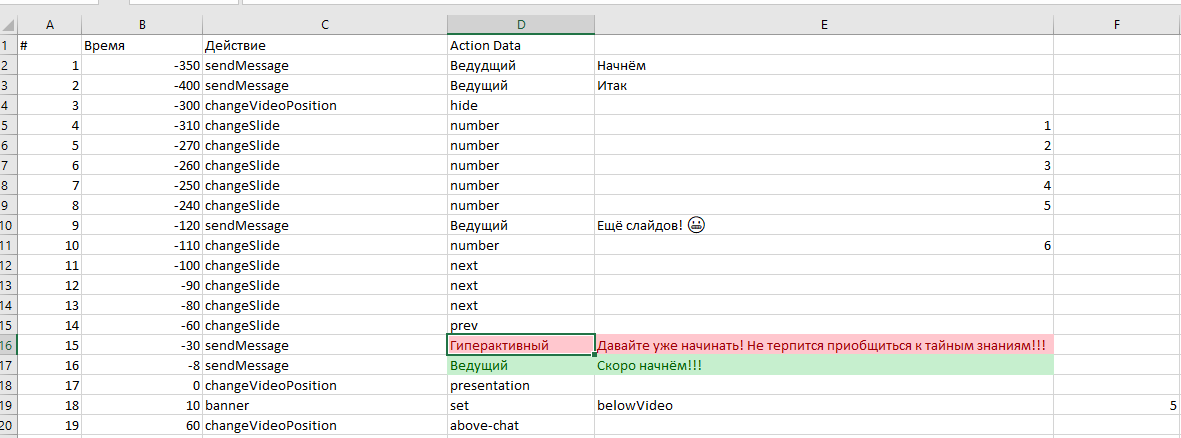
changeSlide – смена слайда
столбец D — порядок показа слайдов. Может принимать одно из трёх значений:
-
number — показать слайд под номером (номер слайда указывается в столбце E)
-
prev — показать предыдущий слайд
-
next — показать следующий слайд
banner – установка или удаление баннера
столбец D — включение и отключение показа баннера. Может принимать два значения:
-
set — установить баннер
-
remove — убрать баннер
столбец E — расположение баннера Может принимать следующие значения:
-
pageBottom — в самом низу страницы
-
pageTop – в самом верху страницы
-
belowChat – под чатом
-
aboveChat – над чатом
-
belowVideo – под видео/презентацией
-
belowHeader – под заголовком, над видео/презентацией
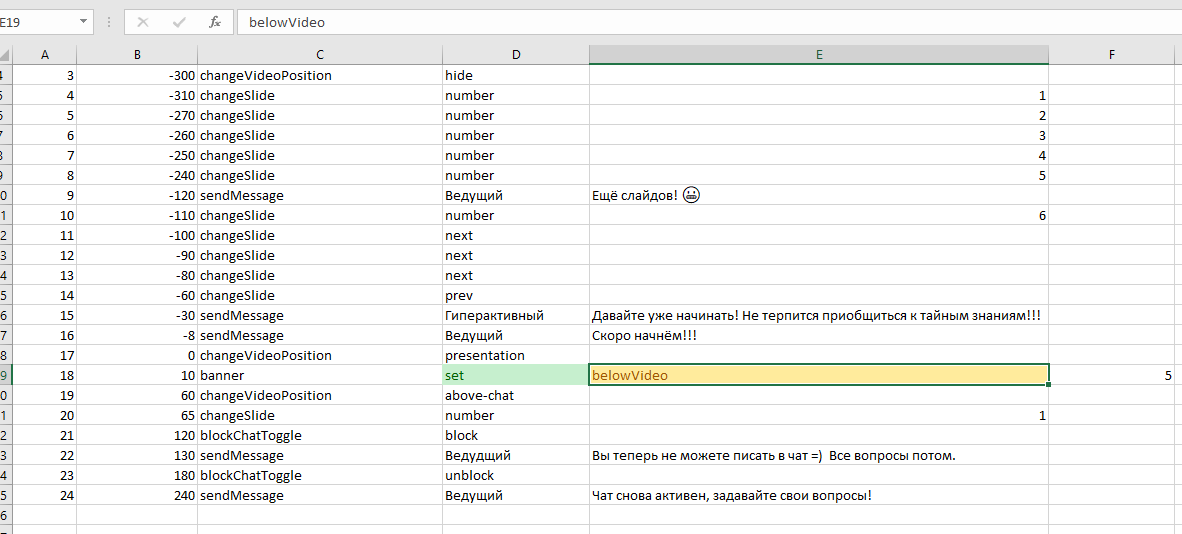
столбец F — ID баннера Можно взять из адреса при редактировании баннера /shop/webinarbanner/admin/update?id=5&lg=ru здесь 5 – это ID баннера.
changeVideoPosition – смена позиции видео
столбец D — положение видео может принимать следующие значения:
-
Presentation — Видео в главном окне (презентации скрыта)
-
Hide — Презентация в главном окне (видео скрыто, но звук из видео воспроизводится)
-
above-chat — Видео над чатом (в главном окне идет показ презентации, если она загружена)
-
floating — Видео в плавающем окне (в главном окне идет показ презентации, если она загружена)
blockChatToggle – блокировка или разблокировка чата
столбец D — может принимать два значения:
-
block — заблокировать чат
-
unblock — разблокировать чат
Успехов Вам и до новых встреч!
Служба заботы о клиентах сервиса АвтоВебОфис
Чек-лист для создания автовебинара на платформе Bizon 365
Подготовку автовебинара на Bizon 365 можно разделить условно на 2 этапа: подготовка маркетинговых материалов (страница, письма, дополнительные материалы) и создание непосредственно видео автовебинара, на котором мы остановимся более детально.
Для механики создания автовебинара нужны следующие:
1. Страницы:
- подписная страница (одностраничник, либо на небольшое к-ство блоков);
- страница спасибо, с мгновенной допродажей;
- страница, где будет непоспредственно проводится и записываться автовебинар);
2. Письма:
- письмо, после регистрации с благодарностью и бонусом, который вы обещали при подписке+ если автовебинар настроен на каждый день, то лучше сразу давать ссылку на страницу трансляции, где и создан автовебинар;
- письмо спасибо для тех, кто купил на странице с мгновенной допродажей;
- серия писем дожимов, для тех, кто оставил заявку на странице с мгновенной допродажей, но не оплатил;
письмо за час до начала трансляции со ссылкой на нее; - письмо в момент начала трансляции: “Все собрались, ждем Вас…”
3. Дополнительные механизмы привлечения тех, кто подписался:
- смс, автообзвон. Для начала мы записываем живой мастер-класс/вебинар/семинар по своей теме на странице, дальше уже все подготавливаем для того, чтобы с готовой записи сделать цельный автовебинар, который будет работать без вашего участия.
Настройка автовебинара на Bizon365
Сейчас более детально о том, как же создать непосредственно автовебинар на странице вещания.
1. Заходим в сервис //online.bizon365.ru ;
2. Делаем все как на картинках:
3. Комната для настроек появилась у нас в Вебинарной Комнате. Далее заходим в ее настройки, нажимая: Настройки комнаты.
4. Заполняем поля в параметре “Общие”.
5. Далее заходим в параметр “Автовебинар” — “Редактировать выбранный сценарий”
6. Мы видим пока пустой сценарий. Нажимаем “Создать новую запись”;
7. Выбираем тип “Трансляци”;
Вставляем ссылку с YouTube. Выставляем время 00:00:00 и жмем сохранить.
8. Для того чтобы добавлять комментарии в чат с видео, необходимо опять выбрать. Нажимаем “Создать новую запись” и выбираем тип “Сообщение в чате” выставляем сообщение по времени:
9. Повторяем сообщение столько, сколько нам нужно;
10. В конце у нас получается сценарий вебинара.
11. Заходим в параметр нашего автовебинара и выставляем время его воспроизведения.
Понравилось?
А прежде чем вы начнете свой путь по созданию автовебинара, приглашаю вас посмотреть мой автомастер-класс и оценить все собственными глазами.
Переходите по ссылке.

Автовебинар — часть автоматической воронки продаж. Обычный видеоурок никогда не даст такой конверсии, как вебинар. Но не обязательно тратить время на личное участие в трансляции. Рассмотрим пошаговую инструкцию, как сделать автовебинар, и что нужно, чтобы он работал на продажу.
Преимущества автовебинара
Автовебинар — видеотрансляция, которая записана заранее, запускается и проводится в автоматическом режиме без участия спикера. Иногда присутствует модератор, который отвечает на вопросы в чате. Тогда вебинар считается полуавтоматическим.
Плюсы автовебинара очевидны:
- экономия времени;
- можно проводить неограниченное количество раз, под разные часовые пояса;
- есть возможность протестировать разные варианты вебинара, в том числе и с отличающимися ценами;
- отработка возражений до запуска трансляции;
- позволяет избежать казусов, неудобных вопросов и непредвиденных неприятных ситуаций;
- встраивание в автоматическую воронку продаж.
Как сделать видео
Самый простой способ — записать живой вебинар, после чего отредактировать его. Большинство популярных вебинарных сервисов это позволяют. Можно удалить ненужные блоки (презентации, слайды и т. д.), фрагменты видео, комментарии, добавить новые элементы.
Например, в Bizon365 это делается следующим образом:
- Нужно выбрать вебинарную комнату.
- Зайти в настройки комнаты во вкладку «Автовебинары».
- Далее нужно открыть редактор сценариев. В нём можно изменять, удалять и добавлять различные элементы (действия) внутри вебинара.
Если живого вебинара у вас нет, можно создать автоматический при помощи того же редактора сценариев. Только изначально его окно будет пустым и добавлять элементы нужно будет вручную.
Создание автовебинара с нуля в Bizon 365
В качестве основы для автовебинара лучше подготовить видеоролик. Если просто добавить видеоурок, то трансляция не получится живой и динамичной. Многие онлайн-школы записывают звуковую дорожку на видеоряд из слайдов с различными вставками.
Как и у обычного вебинара, содержание должно составляться с учётом целевой аудитории и тематики онлайн-курса. Классической схемой является «презентация – объяснение – демонстрация – задание – итоги (обсуждение)». Целевым действием после окончания трансляции является запись в онлайн-школу или покупка курса.
Обратите внимание на то, чтобы видео не было скучным. Монотонная речь под шаблонный видеоряд приведёт к тому, что многие слушатели покинут вебинар.
После подготовки всех материалов их нужно собрать в редакторе сценариев:
- Загрузите видео на YouTube и подключите его в «Бизон 365». Для этого нужно просто скопировать ссылку, предварительно разрешив встраивание видео.
- Вместо «Ютуба» можно использовать облако «Бизон». Для этого видео нужно записать в формате mp4 в соответствии с требованиями сервиса.
- После загрузки видео нужно настроить время от начала автовебинара, когда будет запускаться видео. Время можно указывать с точность до миллисекунд.
- Далее нужно поставить ещё одну любую команду, которая будет выполнена после видео. Её тайминг должен быть настроен на длину видео + несколько минут. Это делается для того, чтобы весь сценарий длился чуть дольше, чем идёт видео. Если этой команды не поставить, сценарий работать не будет.
Если вы не хотите, чтобы после окончания вебинара пользователь мог запустить видео заново, поставьте тайминг последней команды за несколько минут до окончания видео. Либо вы можете настроить переадресацию: открыть заданную ссылку по окончании трансляции, например, на страницу записи на платный онлайн-курс.
Доступные типы команд в редакторе сценариев:
- сообщение в чат;
- баннер;
- видеотрансляция;
- файлы и ссылки;
- видеоролики;
- блокировка чата;
- переключение индивидуального чата;
- расположение видео или презентации;
- выбор презентации;
- номер слайда.
Таким образом, автовебинар можно собрать, как конструктор, в специальном онлайн-сервисе. Мы использовали в качестве примера Bizon365, но есть и другие с аналогичными возможностями:
Настройка автовебинара
Что нужно настроить в автовебинаре до публикации:
- подписную страницу;
- каждый элемент сценария и порядок его появления;
- расписание.
Подписная страница
Подписная страница создаётся для новых клиентов, которые еще не стали лидами. То есть это пользователи, пришедшие по рекламе, чьих контактов у вас еще нет. Подписная страница может быть размещена в соцсетях или оформлена лендингом.
Некоторые сервисы, например, JustClick, позволяют настроить и оформить подписную страницу собственными инструментами. Здесь можно выбрать фон, текст, стиль страницы, а также разделить потенциальных подписчиков на группы и настроить отправку напоминаний об автовебинаре.
Элементы сценария
Из важных элементов сценария, которые требуют настройки, отметим всплывающий текст с кнопкой целевого действия и виртуальных участников. Это два важных инструмента автоматизации продаж.
Всплывающий текст настраивается под нужный момент видеоряда, когда слушателям предлагается совершить целевое действие: перейти по ссылке оплаты либо записи в онлайн-школу.
Чат имитирует живое общение во время автовебинара. Практически во всех сервисах можно создать участников-ботов, которые дают ощущение масштабности и динамичности мероприятия. Вы сами придумываете им имена и определяете количество. Приходить и уходить из вебинара они будут постепенно, не вызывая подозрений. Есть возможность заранее прописать реплики ботов и ответы спикера в чате.
Использование чата с ботами — опасная практика. Реальные слушатели быстро обнаружат, что их вопросы игнорируются, в то время как с ботами происходит динамичное общение. Это может вызвать раздражение. Если вы решили воспользоваться чатом, то настройте отправку вопросов от реальных слушателей вам на e-mail. Так вы сможете при необходимости ответить людям и получить полезную обратную связь, проработать возражения и нивелировать негативную реакцию.
Расписание
Важный плюс автовебинаров — возможность настроить время их проведения под клиента. Например, сервис GetCourse предлагает 2 варианта:
- «запись прямо сейчас» — клиенту предлагается посетить ближайший назначенный вебинар;
- запись на выбор — с клиентом связывается менеджер, узнаёт удобное клиенту время и предлагает наиболее подходящий вариант.
Эффективным считается проведение вебинаров во вторник и среду. По времени оптимально 11 утра. Хотя многие ставят трансляции на 18-19 часов, чтобы люди могли посмотреть их после работы. Настройте показ автовебинаров 3 дня в неделю в разное время.
Автовебинар как часть автоворонки
Автовебинар ускоряет работу автоматической воронки продаж. Он может быстро разогреть клиента и привести его к целевому действию. Все вебинарные сервисы позволяют отслеживать статистику поведения и действия клиента. В зависимости от них можно настроить автоворонку.
Но автовебинар сложно сделать отдельным инструментом продаж. Скорее он работает на перспективу. Не стоит рассчитывать на то, что аудитория сразу запишется на курс. Нужно провести дальнейшую работу с ней: как минимум, отправлять напоминания и предложения на email или в мессенджер.
Работают ли автовебинары на самом деле
Часто можно услышать утверждения, что автовебинары ушли в прошлое и больше не работают. На самом деле в прошлое ушли автовебинары как обман слушателей. Сейчас уже практически невозможно обмануть аудиторию, внушив ей, что трансляция проходит в реальном времени. Поэтому многие маркетологи изначально сообщают, что будет проводиться автовебинар.
Многих такое сообщение отпугнёт. Но зато останется самая заинтересованная аудитория. В конечном итоге успех продаж будет зависеть от проработанности сценария, контента и самого онлайн-курса, его востребованности.
Огромный плюс автовебинара в том, что вы можете подготовить и проработать все нюансы заранее. Вы точно знаете, что ничего не забыли, ничего не зависло, а трансляция дойдет до конца. Посмотрев на реакцию аудитории, вы сможете оценить эффективность автовебинара и внести в сценарий изменения. Также можно провести трансляции с разными вариантами цены на онлайн-курс и посмотреть, какая из них принесёт больше прибыли и не отпугнёт клиентов.
Сделать автовебинар достаточно просто на любой платформе для проведения обычных вебинаров, поддерживающей эту функцию. Нужно последовательно разложить на таймлайне действия и настроить их демонстрацию.
Author: editorEmail: Адрес электронной почты защищен от спам-ботов. Для просмотра адреса в вашем браузере должен быть включен Javascript.
Автовебинар с нуля Как создать и настроить сценарий автовебинара в сервисе вебинаров Бизон 365
06:38
8.73 MB
17K
Создание автовебинара на основе живого вебинара в сервисе вебинаров Бизон 365
07:30
9.87 MB
4.9K
Как настроить автовебинар на бизон 365 Полная инструкция по настройке автовебинарной комнаты
06:27
8.49 MB
230
Как запустить автовебинар с нуля в сервисе Бизон 365
07:36
10.00 MB
3.7K
Настройка автовебинара на бизон365
09:25
12.39 MB
461
Как настроить и запустить автовебинар
07:41
10.11 MB
1.9K
Автовебинар в Бизон 365 создание автоматического вебинара страниц регистрации рассылки участникам
18:50
24.79 MB
56.6K
Редактор сценария обзор интерфейса и типы команд в сервисе вебинаров Бизон 365
14:51
19.54 MB
3.3K
Автовебинар Как сделать автовебинар самому Сервис автовебинаров AUTOWEB HACK
27:03
35.60 MB
40
Как подгонять сценарий под автовебинар Бизон 365
42:38
56.11 MB
112
Как запустить вебинар в Бизон 365 Подробная видео инструкция
28:42
37.77 MB
0.9K
Autovebināri Автовебинар Как сделать автовебинар самому Сервис автовебинаров AUTOWEB HACK
10:47
14.19 MB
118
Параметры автовебинара в сервисе Бизон 365
05:44
7.55 MB
1.2K
Автовебинар это обман клиентов Автовебинары не рекомендую проводить Евгений Гришечкин
04:05
5.37 MB
6.4K
УРОК 8 Настраиваем автовебинар в BIZON365
05:52
7.72 MB
60
Дополнение сценария автовебинара репликами присутствующих зрителей в сервисе вебинаров Бизон 365
05:47
7.61 MB
4.8K
Как добавить видео с Бизон Диска в сценарий автовебинара в сервисе Бизон 365
06:02
7.94 MB
3.5K
Создание и настройка вебинарной комнаты в сервисе Бизон 365
24:31
32.27 MB
48.9K
Редактор сценария автовебинара экспорт и импорт сценария в сервисе Бизон 365
06:49
8.97 MB
2.5K
Видео ферма создание видео вебинара автовебинара со слайдами по сценарию в сервисе Бизон 365
09:53
13.01 MB
18.4K
Автовебинар КАК СОЗДАТЬ АВТОВЕБИНАР который продает вместо вас для Инфобизнеса и онлайн школы
01:13
1.60 MB
107
Как за 30 минут настроить вебинар и автовебинар Настрока ZOOM BIZON365
30:30
40.14 MB
1.6K
Как создать сценарий автовебинара на GetCourse
05:17
6.95 MB
5.4K
Баннеры и кнопки на онлайн вебинарах и автовебинарах в сервисе вебинаров Бизон 365
13:41
18.01 MB
12.9K
Bizon365 Консультация по настройке Автовебинара на Bizon365
40:53
53.81 MB
170
Как провести вебинар через сервис Бизон 365 Bizon365
22:59
30.25 MB
31.5K
Обзор сервиса Бизон 365 Вебинары автовебинары онлайн курсы обучение прием платежей
14:52
19.57 MB
8.1K
Решение проблемы рассинхронизации видео спикера и остальных команд в сценарии в сервиса Бизон 365
06:55
9.10 MB
2.3K
Как настроить автовебинар на Bizon 365
07:37
10.02 MB
0.9K
Как создать сценарий для вебинара и автовебинара
10:47
14.19 MB
23
Рассылка подписчикам страниц регистрации посетителям вебинара и автовебинара на платформе Бизон 365
05:55
7.79 MB
10.4K
КАК ПРОВЕСТИ ВЕБИНАР С НУЛЯ ДЛЯ ПРОДВИЖЕНИЯ ОНЛАЙН ШКОЛЫ ПЛАТФОРМА BIZON365 ПРОЕКТ EDHUNT RU
13:32
17.81 MB
16.4K
Как создать автовебинар в Бизон 365
11:52
15.62 MB
1.6K
Отчет после вебинара и автовебинара сообщения и данные зрителей
06:08
8.07 MB
6.3K
Редактор сценария автовебинара в Бизон365
06:56
9.12 MB
86
Автовебинар отчет как сделать запись вебинара на Bizon 365 Урок 3
14:16
18.78 MB
718
Создание модератора помощника в аккаунте сервиса проведения вебинаров онлайн Бизон 365
04:36
6.05 MB
7.7K
Пример созданного Автовебинара в Бизон365 Как это выглядит
01:56
2.54 MB
311
Курсы и тесты на платформе онлайн обучения сервиса вебинаров Бизон 365 Дистанционное обучение
18:42
24.61 MB
18.1K
Создание и оформление страницы регистрации на вебинар на платформе Бизон 365
05:27
7.17 MB
7.7K
Редактор сценария выделение перемещение удаление команд
06:29
8.53 MB
0.9K
Настройка вебинарной комнаты в Bizon365
14:48
19.48 MB
104
Создание и проведение автовебинаров на Pruffme
10:28
13.77 MB
1.6K
Часть 1 Как с Excel выгрузить комментарии в Бизон для Автовебинара Ярая
09:56
13.07 MB
301
Как настроить автовебинар
13:58
18.38 MB
4.4K
АВТОВЕБИНАР из живого вебинара просто
10:28
13.77 MB
353
Bizon365 обучение Как пользоваться Бизон 365 Настройка Введение
05:05
6.69 MB
1.3K
Интеграция раздела Касса сервиса Бизон 365 с AmoCRM
06:43
8.84 MB
604
Как настроить и провести Вебинар на сервисе Bizon365
10:34
13.91 MB
524
Страница регистрации на вебинар Бизон 365 на своем лендинге в том числе в конструкторе Платформа LP
05:49
7.66 MB
8K
Дата публикации:
15.12.2020 13:52
Продолжительность:
06:49
Ссылка:
https://thewikihow.com/video_tv2hKZUUHC0
Действия:
Жалоба
Связаться с автором
Источник:
Описание
Смотрите видео, чтобы узнать что такое экспорт и импорт сценария, как производить данные операции, какие существуют параметры при экспорте и требования к файлам для импорта, что делать, если после импорта файла в сценарии вместо сообщений нечитаемые символы.
Подробнее:
0:26 Экспорт сценария
1:27 Как открыть файла экспортированного сценария автовебинара
2:48 Импорт сценария в формате .json
4:19 Импорт сценария в формате .txt
#автовебинар #сценарий #Бизон365
Новые видео на канале Bizon 365
- Язык И Часовой Пояс Вебинарной Комнаты В Сервисе Бизон 365
- Проведение Вебинар На Базе Youtube Через Веб Камеру Или Видео Кодер В Сервисе Бизон 365
- Хранилище Сервиса Бизон 365: Где Найти Файлы И Как Их Удалить
Подписывайтесь на наш Telegram канал!@thewikihowоткрытьМониторим видео тренды 24/7
Что еще посмотреть на канале Bizon 365
| Видео | Просмотры | Дата |
|---|---|---|
 |
188 | 27.09.2022 |
| Настройка Рассылки Ученикам Курса В Сервисе Бизон 365 — Смотрите видео, чтобы узнать: ✅ как можно запланировать и отправить рассылку ученикам курсов; ✅ на что обратить внимание при составлении письма; ✅… | ||
 |
128 | 23.08.2022 |
| Возможные Варианты Защиты Контента В Разделе Курсы В Сервисе Бизон 365 — Смотрите видео, чтобы узнать: ✅ какие настройки необходимо включить, чтобы ученики не делились своим доступом с другими людьми; ✅ как защитить тексты… | ||
 |
197 | 26.07.2022 |
| Рекомендации Для Владельцев Аккаунта В Сервисе Бизон 365 — Смотрите видео, чтобы узнать: ✅ почему важно сохранять данные адреса регистрации аккаунта; ✅ какие типы учетных записей есть в аккаунте и чем они… |
Из этого видео Вы узнаете о том, как создать сценарий автовебинара с нуля без проведения вебинара со зрителями, какие задать команды и как выставить тайминг, чтобы запустить автовебинар в сервисе Бизон365
Подробнее:
0:23 Создание и настройка сценария автовебинара (редактор сценария)
1:58 Добавление и выключения баннера, кнопок во время проведения вебинара и автовебинара
2:52 Команды сценария при проведении автовебинара (сообщение в чат, включение видеоролика, счетчик пользователя, блокировка чата, изменение расположения презентации в комнате, выбор презентации, номер слайда)
3:58 Минимальные Требования к сценарию для корректной работы автовебинара
4:50 Экспорт и импорт сценария (создание команд в текстовом файле или файле json, их формат)
Блог Бизон 365 «Вебинары. Автовебинары» 🤍blog.bizon365.ru/docs/faq/vebinary-avtovebinary/
Сайт: 🤍bizon365.ru/
ВКонтакте: 🤍vk.com/bizon365
Facebook: 🤍🤍facebook.com/biz365on
Telegram: 🤍telegram.me/bizon365
Instagram: 🤍🤍instagram.com/bizon365/
Комментарии пользователей:
Онлайн-Школа it Cafe
2020-08-31 20:23:16
Отдельное спасибо службе техподдержки Бизон 365. Отвечают на все вопросы очень быстро — через 3-5 минут! Все ответы направлены на решение вопросов и достижения успешного результата. Благодарим!
Dion Show
2020-03-26 11:12:32
мда… юзабилити ужасный.
Olga Feisty
2019-03-19 16:49:53
Создала кнопку (сценарий) которая должна появляться через 1 час 15 минут в автовебинаре, в итоге она появилась и не уходит для новых посетителей. Что делать???
NoNamedTEHb
2019-03-16 13:18:26
Идея хорошая. Сразу видно, что программисты делали не для людей. UX просто ужасный
Похожие видео
Редактор сценария: обзор интерфейса и типы команд в сервисе вебинаров Бизон 365
Автовебинар с нуля Как создать и настроить сценарий автовебинара в сервисе вебинаров Бизон 365
Дополнение сценария автовебинара репликами присутствующих зрителей в сервисе вебинаров Бизон 365
Создание автовебинара на основе живого вебинара в сервисе вебинаров Бизон 365
Редактор сценария автовебинара в Бизон365
Параметры автовебинара в сервисе Бизон 365
Дополнительные материалы
Как подгонять сценарий под автовебинар Бизон 365
Как провести вебинар через сервис Бизон 365 (Bizon365)
Как добавить видео с Бизон Диска в сценарий автовебинара в сервисе Бизон 365
Решение проблемы рассинхронизации видео спикера и остальных команд в сценарии в сервиса Бизон 365
Автовебинар в Бизон 365, создание автоматического вебинара, страниц регистрации, рассылки участникам
Редактор сценария выделение перемещение удаление команд
Как запустить автовебинар с нуля в сервисе Бизон 365
Создание записи в видео ферме по сценарию в сервисе Бизон 365
Интеграция раздела Касса сервиса Бизон 365 с amoCRM
Как перенести видео автовебинара на Бизон и ГК
Как подготовить запись вебинара, проведенного на бизон365
Как создать сценарий для вебинара и автовебинара
Обзор сервиса Бизон 365 Вебинары, автовебинары, онлайн курсы, обучение, прием платежей